以安全模式进不去的可能原因及解决方法
在操作系统出现故障时,进入安全模式是常见的排查和修复手段之一。有时候用户可能会遇到无法进入安全模式的情况。这种现象可能由多种原因引起,了解这些原因并采取相应的措施至关重要。

(图片来源网络,侵删)
1. 引导文件损坏
操作系统的引导文件(如Windows的boot.ini或BCD)可能由于病毒感染、系统更新失败或硬盘损坏等原因而损坏。如果引导文件损坏,系统可能无法加载安全模式。建议使用系统安装光盘或U盘,通过修复工具重建引导文件。可以尝试以下步骤:
- 进入系统恢复环境。
- 使用
bootrec /fixmbr、bootrec /fixboot和bootrec /rebuildbcd命令修复引导文件。 - 重启系统并尝试进入安全模式。
2. 系统文件损坏
系统文件的损坏也可能导致以安全模式进不去。系统文件可能由于硬件故障、不正确的关机、病毒感染等原因受损。此时,可以通过以下方式修复系统文件:
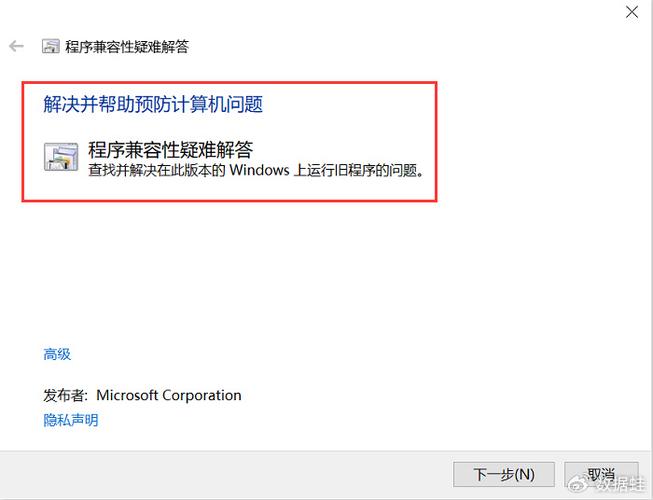
(图片来源网络,侵删)
- 在恢复环境中运行
SFC /scannow命令,检查并修复损坏的系统文件。 - 使用
DISM /Online /Cleanup-Image /RestoreHealth命令恢复系统镜像中的损坏部分。
3. BIOS或UEFI设置错误
某些BIOS或UEFI设置可能会影响系统进入安全模式。例如,安全启动(Secure Boot)功能可能会导致某些旧版操作系统无法正确启动。如果用户修改了相关设置,导致系统无法启动安全模式,可以尝试以下操作:
- 进入BIOS或UEFI设置界面。
- 恢复默认设置或将安全启动功能暂时禁用。
- 保存设置并重新启动系统。
4. 硬件问题
硬件故障,如硬盘坏道、内存错误或主板问题,可能会导致系统无法进入安全模式。硬件问题通常需要进行全面的硬件诊断。可以按以下步骤进行:
- 使用制造商提供的硬盘检测工具检查硬盘是否有坏道。
- 运行内存测试工具(如Memtest86)检查内存是否有错误。
- 检查主板是否存在物理损坏或过热问题。
5. 第三方软件冲突
某些第三方驱动程序或软件可能与系统内核发生冲突,导致无法进入安全模式。可以尝试在普通模式下卸载最近安装的软件或更新,或者在恢复环境中禁用特定的驱动程序。
以安全模式进不去可能由引导文件损坏、系统文件损坏、BIOS设置错误、硬件问题或第三方软件冲突等多种因素导致。根据具体情况,采取合适的解决措施是关键。在排查过程中,建议用户逐步排查,以便准确定位问题并及时解决。

通过深入理解这些可能的原因,用户可以更有效地解决无法进入安全模式的问题,确保系统恢复正常运行。
文章版权声明:除非注明,否则均为论主机评测网原创文章,转载或复制请以超链接形式并注明出处。


